-
簡介
-
管理成員、建物及空間
-
上傳和下載內容
-
進入 VIVERSE for Business
-
建立並加入會議
-
您可以使用的工具
-
檢視和分享內容
-
使用 3D 模型
-
存取電腦
-
在電腦和行動裝置上使用 VIVERSE for Business
-
解決方案和常見問答集
-
一般
-
檔案和內容視窗
-
會議和空間
-
訂閱和其他常見問答集
-
便利貼
您可以透過便利貼,使用語音轉文字來錄製語音備忘錄並立即轉換成文字。
注意: 錄製便利貼屬於私人性質。錄製時,虛擬空間中的其他人不會聽到您的聲音。
- 開啟 VIVERSE 選單,然後選取便利貼。
- 開啟選項選單來選擇錄製語言。 欲瞭解如何開啟選單,請參閱選取工具。
- 若要開始錄製,請按住扳機,然後開始說話。
- 鬆開扳機即可停止錄製。
錄完後,虛擬空間會顯示便利貼。
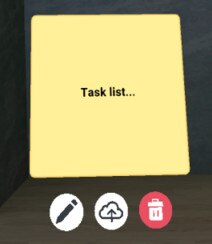
若要編輯便利貼,請選取  並使用鍵盤以更改文字。
並使用鍵盤以更改文字。
選取  ,以將便利貼儲存至雲端。便利貼會以文字檔案儲存。
,以將便利貼儲存至雲端。便利貼會以文字檔案儲存。
您可以採用和內容視窗一樣的操作來移動與旋轉便利貼。欲瞭解如何操作,請參閱使用內容視窗。您也可以直接用控制器拿取便利貼。
提示:
- 如果在儲存後從虛擬空間中移除便利貼,您可以在虛擬空間中再次加以開啟。開啟檔案瀏覽器,前往備忘錄類別,然後選取要開啟的便利貼。如需檔案瀏覽器的詳細資訊,請參閱開啟影像、文件及其他檔案。
- 您可以將便利貼下載到電腦。如需詳細資訊,請參閱下載在虛擬空間中建立的螢幕擷取畫面及其他檔案。
這對您有幫助嗎?
是
否
送出
感謝您!您的意見回報可協助他人查看最實用的資訊。